บทนำ
เมื่อ Windows 11 มาถึง ผู้ใช้ได้รับการปรับปรุงทั้งในด้านรูปลักษณ์ที่โฉบเฉี่ยวและฟังก์ชันการทำงานที่ดีขึ้น รวมถึงวิดเจ็ตแถบงานที่หลากหลาย หนึ่งในฟีเจอร์ใหม่ล่าสุดคือวิดเจ็ตสภาพอากาศ เครื่องมือที่ทำให้คุณได้รับข้อมูลสภาพอากาศแบบเรียลไทม์จากแถบงาน ช่วยในการวางแผนรายวันโดยให้การเข้าถึงข้อมูลสภาพอากาศที่สำคัญได้อย่างรวดเร็ว คู่มือฉบับนี้มีเป้าหมายในการนำเสนอโครงสร้างขั้นตอนทีละขั้นเพื่อช่วยให้คุณแสดงผลสภาพอากาศบนแถบงานได้อย่างง่ายดาย
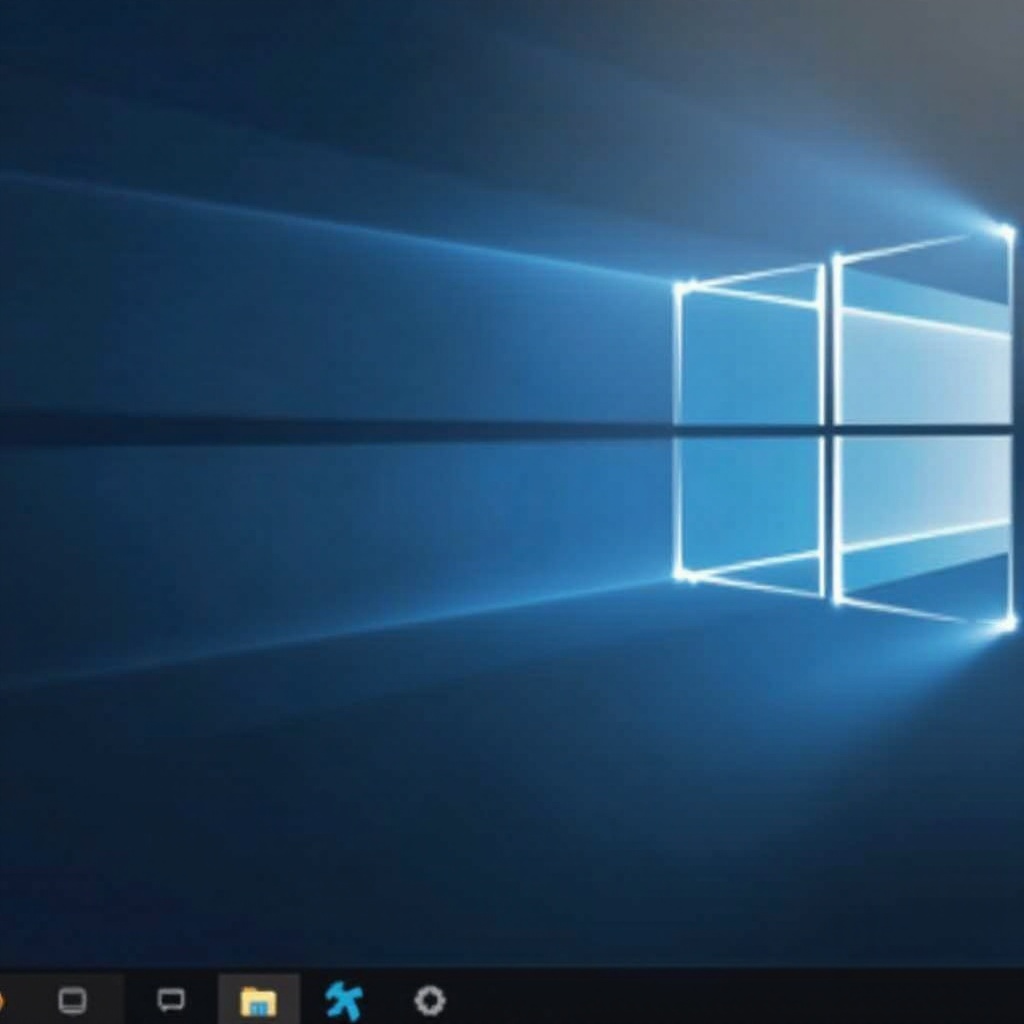
ทำความเข้าใจกับวิดเจ็ต Taskbar ของ Windows 11
เมื่อคุณปรับตัวเข้ากับ Windows 11 สิ่งสำคัญคือต้องทำความรู้จักกับวิดเจ็ตแถบงาน ซึ่งเป็นนวัตกรรมใหม่จาก Microsoft ที่จะช่วยให้คุณยังคงได้รับข้อมูลอย่างง่ายดาย วิดเจ็ตแถบงานทำหน้าที่เป็นศูนย์กลางสำหรับข้อมูลต่างๆ เช่น ข่าวสาร และที่สำคัญคือการอัพเดตสภาพอากาศ วิดเจ็ตเหล่านี้ถูกออกแบบมาให้มีการโต้ตอบได้และสามารถปรับให้เหมาะกับความต้องการเฉพาะตัวได้ ไม่สามารถกล่าวเกินจริงถึงความสะดวกสบายของวิดเจ็ตสภาพอากาศได้เลย มันช่วยประหยัดเวลาและความพยายามในการเปิดแอพพลิเคชันต่างๆ เพียงเพื่อจะรู้ว่าฝนจะตกหรือไม่ภายในวันนี้
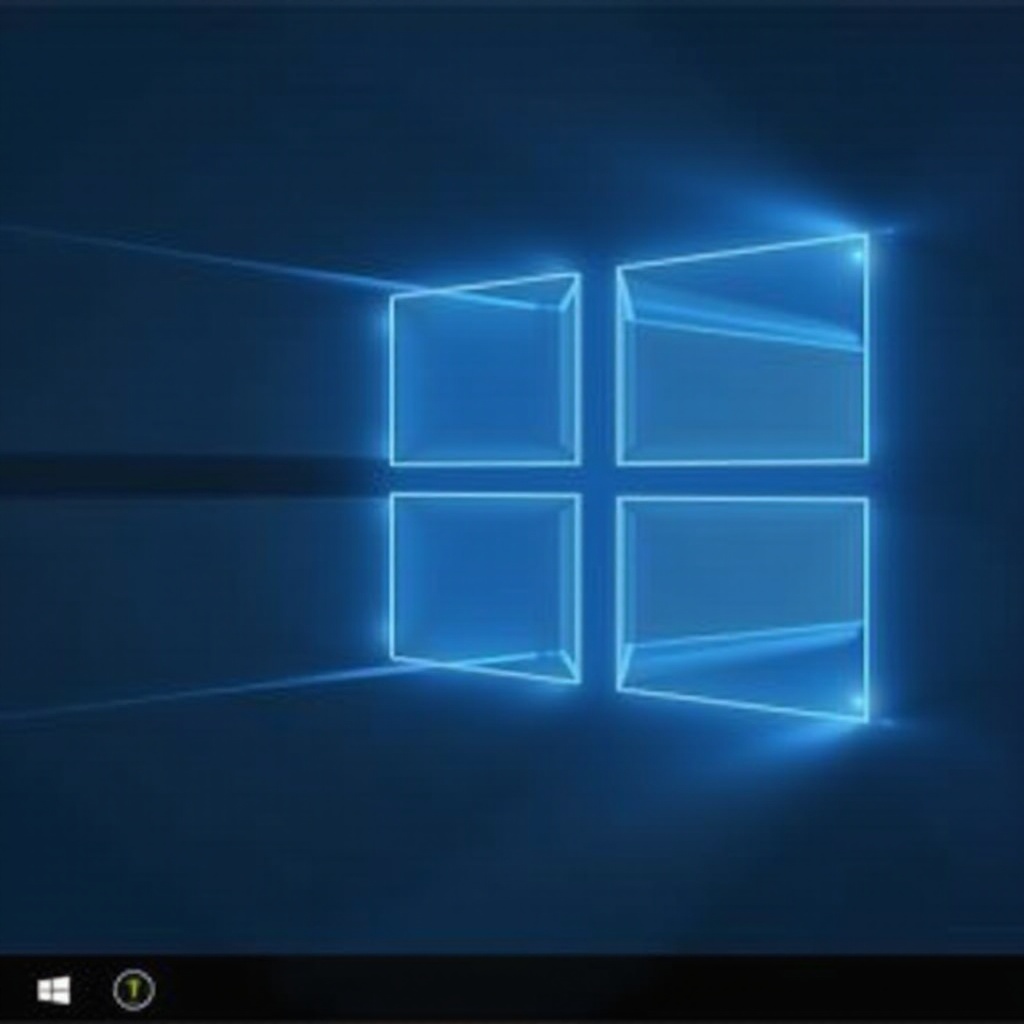
คู่มือแนะนำการแสดงสภาพอากาศบน Taskbar แบบทีละขั้น
เพื่อใช้ฟีเจอร์ที่สะดวกนี้ ให้ทำตามขั้นตอนเหล่านี้เพื่อตั้งค่าและปรับแต่งวิดเจ็ตสภาพอากาศให้เหมาะกับตัวคุณ
การเข้าถึงการตั้งค่า Taskbar
- เริ่มต้นโดยการคลิกขวาบนพื้นที่ว่างบนแถบงาน
- จากเมนูที่ปรากฏ เลือก ‘การตั้งค่าแถบงาน’
- คุณจะถูกพาไปยังการตั้งค่าส่วนบุคคลที่คุณสามารถจัดการวิดเจ็ตและฟังก์ชั่นอื่นๆ ของแถบงานได้
การเปิดใช้งานวิดเจ็ตสภาพอากาศ
- มองหา ‘วิดเจ็ต’ ในการตั้งค่า
- เปิดสวิตช์ให้เป็น ‘เปิด’ เพื่อเปิดใช้งานวิดเจ็ตแถบงาน
- คุณจะเห็นส่วนวิดเจ็ตปรากฏบนแถบงาน รวมถึงวิดเจ็ตสภาพอากาศด้วย
การตั้งค่าความชอบสภาพอากาศ
- คลิกที่ไอคอนวิดเจ็ตสภาพอากาศบนแถบงาน
- ไปที่การตั้งค่าวิดเจ็ตซึ่งคุณสามารถป้อนตำแหน่งที่ต้องการและเลือกหน่วยอุณหภูมิที่ชื่นชอบ เช่น เซลเซียสหรือฟาเรนไฮต์
- บันทึกการตั้งค่าโปรด วิดเจ็ตจะแสดงข้อมูลพยากรณ์อากาศท้องถิ่นของคุณทันที
การแก้ปัญหาที่พบทั่วไปในวิดเจ็ตสภาพอากาศ
อาจมีบางครั้งที่วิดเจ็ตสภาพอากาศทำงานไม่ถูกต้อง นี่คือวิธีการแก้ไขปัญหาที่พบทั่วไป
สภาพอากาศไม่อัพเดต
- ตรวจสอบให้แน่ใจว่าอินเทอร์เน็ตของคุณมีความเสถียร
- รีเฟรชวิดเจ็ตด้วยตนเองโดยคลิกที่มันแล้วคลิกไอคอนรีเฟรช
- พิจารณารีสตาร์ทอุปกรณ์ของคุณ เนื่องจากอาจช่วยแก้ไขปัญหาเล็กๆ น้อยๆ ได้
ข้อผิดพลาดในการแสดงผลแถบงาน
- ตรวจสอบให้แน่ใจว่า OS Windows ของคุณเป็นเวอร์ชั่นล่าสุด เนื่องจากซอฟต์แวร์ที่ล้าสมัยอาจทำให้เกิดข้อผิดพลาดได้
- ปิดและเปิดวิดเจ็ตใหม่ด้วยการเปิดปิดภายในการตั้งค่าแถบงาน
- หากปัญหายังมีอยู่ สำรวจการรีเซ็ตการตั้งค่าระบบหรือเยี่ยมชมฟอรั่มสนับสนุนของ Microsoft เพื่อขอคำแนะนำเพิ่มเติม

การปรับแต่งแถบงานเพื่อเพิ่มประสิทธิภาพ
นอกจากวิดเจ็ตพื้นฐาน ยังมีแนวคิดการปรับแต่งที่น่าตื่นเต้นอื่นๆ เพื่อเพิ่มประสบการณ์การใช้ Windows 11 ของคุณ
การเพิ่มวิดเจ็ตเพิ่มเติม
- คลิก ‘เพิ่มวิดเจ็ต’ เพื่อสำรวจวิดเจ็ตใหม่ที่จะเพิ่ม
- เลือกตัวเลือกเช่นปฏิทินหรืออัพเดตข่าวสารที่ตอบโจทย์ความต้องการของคุณ
การปรับแต่งรูปแบบแถบงาน
- จัดเรียงไอคอนแถบงานโดยการลากและวาง
- เข้าถึงการตั้งค่าแถบงานเพื่อจัดการรูปแบบของวิดเจ็ตและทางลัดตามการทำงานของคุณ
ประโยชน์ของการแสดงสภาพอากาศบนแถบงานของคุณ
การที่สามารถดูการอัพเดตสภาพอากาศได้ทันทีจากแถบงานช่วยให้การวางแผนเป็นระเบียบและมีประสิทธิภาพมากขึ้น ด้วยข้อมูลที่แม่นยำที่ปลายนิ้ว การตัดสินใจที่เกี่ยวข้องกับการวางแผนกิจกรรมหรือการเลือกชุดเสื้อผ้าก็ง่ายขึ้น
เคล็ดลับขั้นสูงเพื่อเพิ่มประสบการณ์การใช้ Windows 11 ของคุณ
สำหรับประสบการณ์การใช้ Windows 11 ที่แข็งแกร่งขึ้น ลองปรับตั้งค่าต่างๆ เช่น เดสก์ท็อปเสมือน ซึ่งช่วยให้การทำงานหลายงานเป็นไปได้อย่างราบรื่น และปรับแต่งเมนูเริ่มต้นของคุณเพื่อการเข้าถึงแอพได้ง่ายขึ้น การปรับปรุงเหล่านี้ช่วยเพิ่มประสิทธิภาพการทำงานและการจัดระเบียบที่ดีขึ้น
สรุป
การรวมวิดเจ็ตสภาพอากาศเข้ากับแถบงาน Windows 11 ของคุณให้ความสะดวกสบายที่ไม่เคยมีมาก่อน ทำให้คุณได้รับข้อมูลโดยไม่ยุ่งยาก โดยปฏิบัติตามคู่มือนี้ คุณสามารถตั้งค่า ปรับแต่ง และแก้ไขปัญหากับฟีเจอร์สภาพอากาศได้ เปิดใช้งานวิดเจ็ต Windows 11 ได้อย่างเต็มศักยภาพ
คำถามที่พบบ่อย
ฉันจะลบพยากรณ์อากาศออกจากแถบงานใน Windows 11 ได้อย่างไร?
เพื่อลบวิดเจ็ตพยากรณ์อากาศ ให้ไปที่การตั้งค่าแถบงานโดยคลิกขวาที่แถบงาน จากนั้นปิด ‘Widgets’ เพื่อเอาออกจากแถบงาน
ฉันสามารถเปลี่ยนหน่วยวัดอุณหภูมิจากเซลเซียสเป็นฟาเรนไฮต์บนแถบงานได้หรือไม่?
แน่นอน เปิดวิดเจ็ตพยากรณ์อากาศ เข้าถึงการตั้งค่า และเปลี่ยนค่าหน่วยวัดตามที่คุณต้องการเป็นเซลเซียสหรือฟาเรนไฮต์
ทำไมวิดเจ็ตพยากรณ์อากาศถึงไม่แสดงข้อมูลที่ถูกต้อง?
ตรวจสอบว่าการตั้งค่าตำแหน่งของคุณถูกต้องและการเชื่อมต่ออินเทอร์เน็ตของคุณเสถียร การอัปเดตระบบของคุณยังช่วยแก้ไขปัญหาความแม่นยำของข้อมูลได้
